- Outeur Jason Gerald [email protected].
- Public 2024-01-15 08:08.
- Laas verander 2025-01-23 12:05.
Linux bied verskeie gerieflike maniere of media vir die installering van nuwe programme, soos die Ubuntu Software Center en Synaptic Package Manager. Sommige toepassings moet egter nog steeds geïnstalleer word via Command Prompt of Terminal. Hierdie wikiHow leer u hoe u 'n toepassing uit die INSTALL.sh -lêer met behulp van die opdragreël kan installeer.
Stap
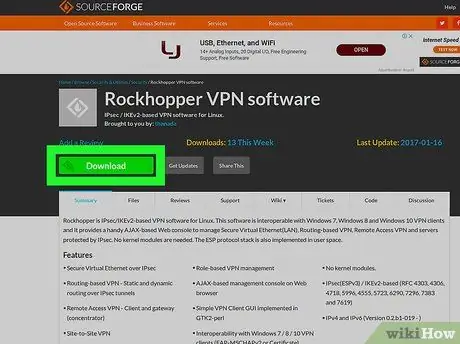
Stap 1. Laai die program af wat u wil installeer
Die vereiste lêers word gewoonlik saamgepers in.tar,.tgz of.zip formate.
As die afgelaaide skriplêer in die INSTALL.sh ″ -formaat is, moet u dit in.zip- of.tar -formaat saamgepers voordat u verder gaan. Klik met die rechtermuisknop op die scriptlêer, kies " Druk saam… ", klik" .zip en kies " Skep ”.
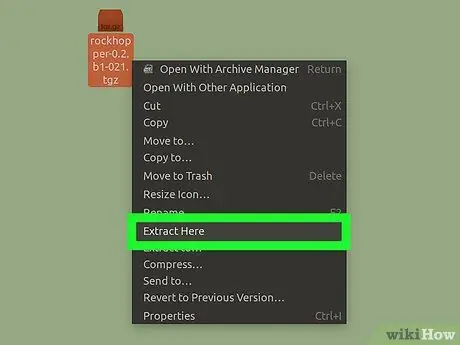
Stap 2. Pak die inhoud van die Tar- of Zip -lêer uit op die lessenaar
Klik met die rechtermuisknop op die afgelaaide argieflêer en kies Onttrek hier ”(Opsietikette kan wissel na gelang van die Linux -weergawe wat gebruik word). 'N Nuwe gids met die installasie -lêers van die program sal op die lessenaar geskep word.
- As u via die konsole aangemeld is, haal die.tar -lêer uit deur tar -x filename.tar in Terminal uit te voer.
- Om die inhoud van 'n.tgz- of.tar.gz -lêer uit die opdragprompt of terminale te onttrek, gebruik die opdrag tar -xzf lêernaam.tgz of tar -xvf lêernaam.tar.gz.
- Om die zip -lêer uit die konsole te onttrek, tik unzip filename.zip.
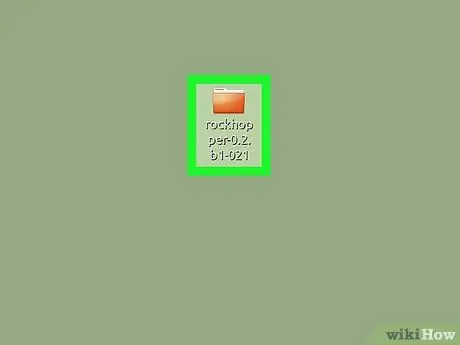
Stap 3. Dubbelklik op die uitgepakte gids
As u nie die "install.sh" -lêer daarin sien nie, is dit waarskynlik in 'n submap. Soek die gids wat die lêer bevat, en gaan dan na die volgende stap.
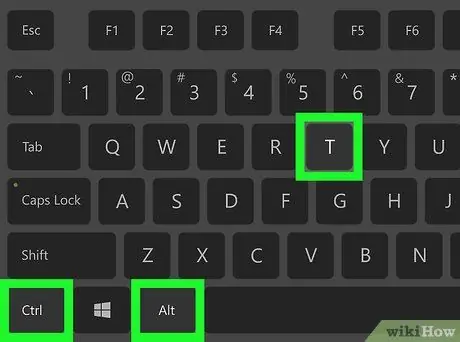
Stap 4. Maak 'n Terminal -venster oop
Die vinnigste manier om Terminal in die meeste vensterbestuurders oop te maak, is via die kortpad Ctrl+Alt+T.
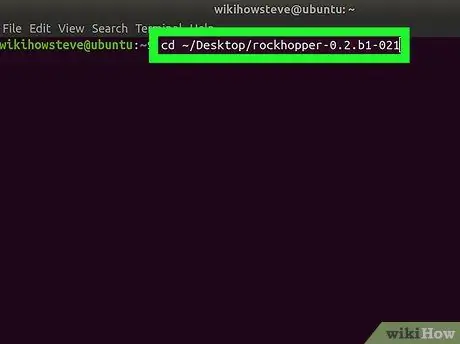
Stap 5. Tik cd ~/address/complete/to/folder/extraction en druk Enter
Vervang die inskrywing/adres/voltooi/na/map/ekstraksie ″ met die volledige adres van die gids met die lêer “install.sh”.
- As u byvoorbeeld 'n lêer na die lessenaar onttrek het, kan u cd ~ Desktop/lêernaam tik. Nadat u die eerste paar letters van die gidsnaam ingetik het, druk die Tab -sleutel om die gidsnaam outomaties in te voer.
- Om seker te maak dat u toegang tot die regte gids kry, tik ls -a aan die begin van die opdragreël en druk Enter. U kan dieselfde lys lêers en gidse sien as u dubbelklik op 'n nuwe gids op die tafelblad.
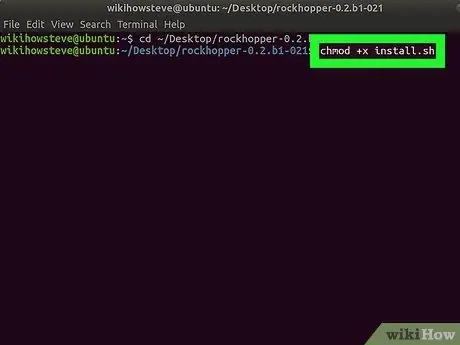
Stap 6. Tik chmod +x install.sh en druk Enter
As die installasielêer 'n ander naam as install.sh has het, tik die naam. Op hierdie manier kan die installasie lêer deur die rekenaar uitgevoer word. U sal nie 'n bevestigingsboodskap vir hierdie opdrag sien nie.
Solank u nie 'n foutboodskap sien nie, kan u seker wees dat die script kan werk
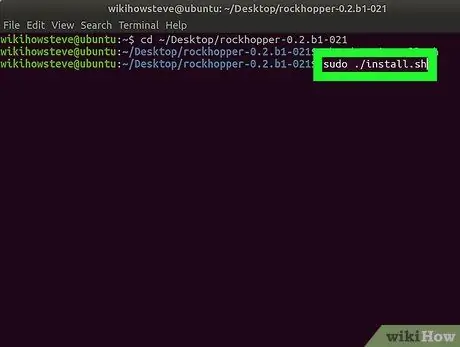
Stap 7. Tik sudo bash install.sh in en druk Enter -sleutel
Vervang weer install.sh ″ met die lêernaam.sh indien nodig.
As u 'n foutboodskap kry, gebruik die opdrag sudo./install.sh
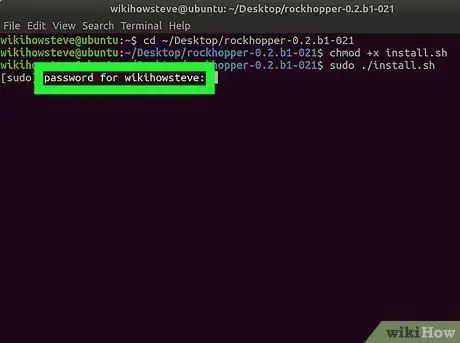
Stap 8. Voer die hoofwagwoord (root) in en druk Enter -sleutel
Die installeringsproses van die aansoek sal uitgevoer word.
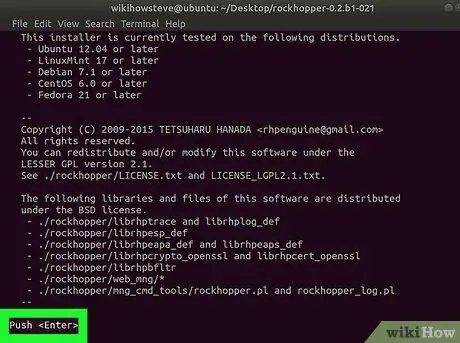
Stap 9. Volg die instruksies op die skerm om die installasie te voltooi
Miskien moet u addisionele inligting invoer om die installasie te voltooi, afhangende van die toepassing of program wat u wil installeer.






